Меняем батарейку BIOS в системном блоке
Что делать, если вы нажали кнопку включения на компьютере, он загудел, а монитор так и не показал изображения? Вероятно, что проблема может быть либо в мониторе, либо в компьютере. Проблему с блоком питания мы отсекаем – компьютер ведь все же загудел, следовательно, питание поступает. Если вы уверены, что с монитором все в порядке (можно подключить его к другому ПК для диагностики), а видеокарта не подавала признаков для беспокойства в последнее время, то причиной неполадки может быть отслужившая свое батарейка BIOS. Особенно это актуально для компьютеров старше 3-х лет.
Конечно, нет 100% гарантии, что виновата в этом именно батарейка BIOS (SMOS), но проверить ее до посещения сервиса все же стоит. А вдруг?
Конечно, нет 100% гарантии, что виновата в этом именно батарейка BIOS (SMOS), но проверить ее до посещения сервиса все же стоит. А вдруг?

Итак, нам понадобится выключить компьютер из розетки и снять боковую крышку (думаю, данная процедура для вас не составит труда).

Далее нам надо найти на материнской плате батарейку в форме таблетки.

А вот и она.
Снимаем её с платы путём нажатия на фиксирующий язычок.
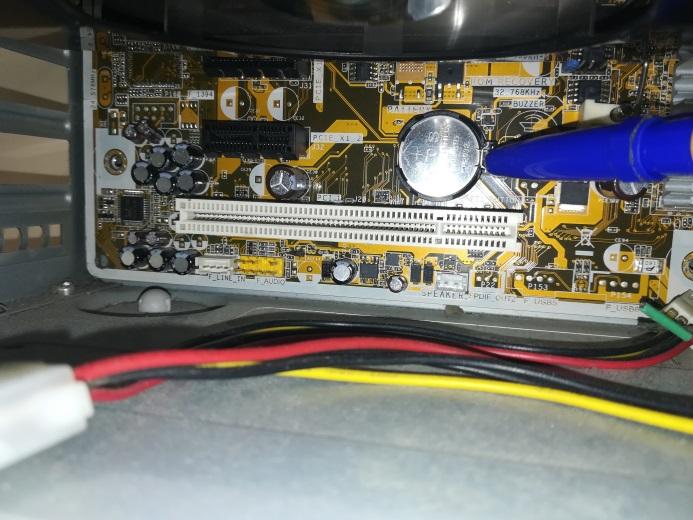
Берём её, идём в магазин и покупаем новую. Название батарейки – CR2032.

CR2032
Приходим домой и устанавливаем новую батарейку на своё законное место.
Приходим домой и устанавливаем новую батарейку на своё законное место.

Теперь запускаем компьютер.

Вуаля! Он запустился.
Вот и все!
Если же данный способ не помог компьютеру включиться, то нужно проводить комплексную диагностику.
Вот и все!
Если же данный способ не помог компьютеру включиться, то нужно проводить комплексную диагностику.
Источник: httрs://tehnichка.рro/change-bios-battery/
Другие статьи

Исправляем ошибку установки обновлений Windows 10
Windows 10 — это уже не самая новая операционная система от Microsoft, но иногда пользователи

Сброс сетевых настроек Windows - командная строка
Сетевые проблемы могут быть очень раздражающими и влиять на нашу работу и повседневную жизнь. В




